Nova Launcher je jedním z nejpopulárnějších launcherů pro Android a tuto popularitu si dokázal udržet několik let. Je to vynikající řešení pro kreativní jedince, které rychle omrzí stejná témata a design a rádi experimentují s novými věcmi.
Není překvapením, že mezi nejoblíbenější funkce Nova Launcher patří přizpůsobení ikon, mřížky a zásuvky aplikací. Množství možností může některé nové uživatele zmást. Pokud si nejste jisti, jak změnit ikony, pokračujte ve čtení, protože se to chystáme vysvětlit.
Balíčky ikon
K dispozici máte téměř nekonečné množství ikon Nova Launcher. Dodávají se v balíčcích a jsou seskupeny podle barvy nebo tématu. Můžete například najít všechny černé nebo všechny bílé ikony. Ale můžete se také rozhodnout pro Halloween nebo vánoční téma, v závislosti na ročním období.
Jeden balíček obvykle obsahuje stovky různých ikon. Existuje široký výběr a i ti nejnáročnější uživatelé mohou najít perfektní volbu pro své telefony. Udělejte si čas a užijte si proces.
snímek obrazovky na snapchatu, aniž by znali aplikaci
Jak změnit ikony – krok za krokem
Nejprve si budete muset stáhnout sadu ikon. Některé z nich jsou zdarma, ale mnoho z nich vyžaduje platbu. Pokud si nejste jisti, který z nich stáhnout, projděte si některé uživatelské recenze, než se rozhodnete.
Mnoho lidí napsalo recenze a my zmíníme některé z nejoblíbenějších balení a jejich vlastnosti později v článku. Nyní se zaměříme na to, jak změnit ikony.
Jakmile si stáhnete požadovaný balíček ikon, postupujte takto:
- Spusťte aplikaci.
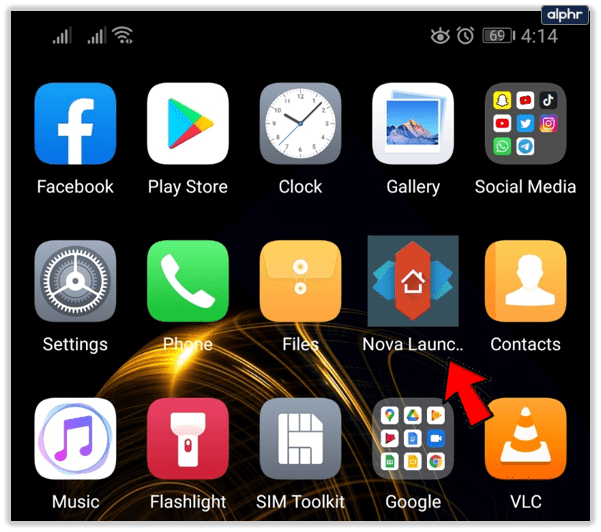
- Přejděte do Nastavení Nova.
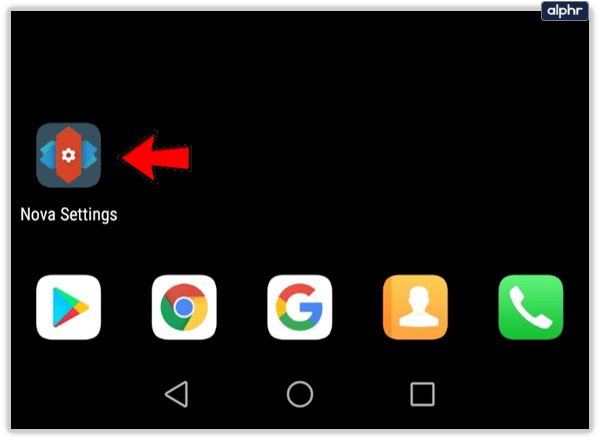
- Klikněte v nabídce na část Vzhled a chování.
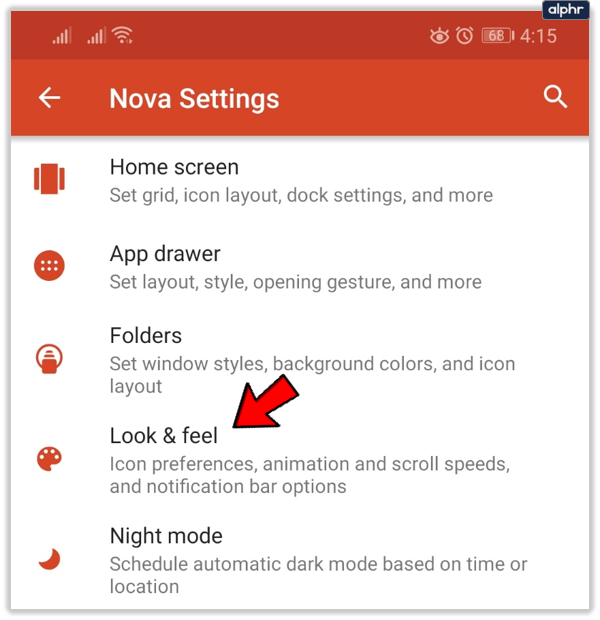
- Poté klikněte na téma Icon.
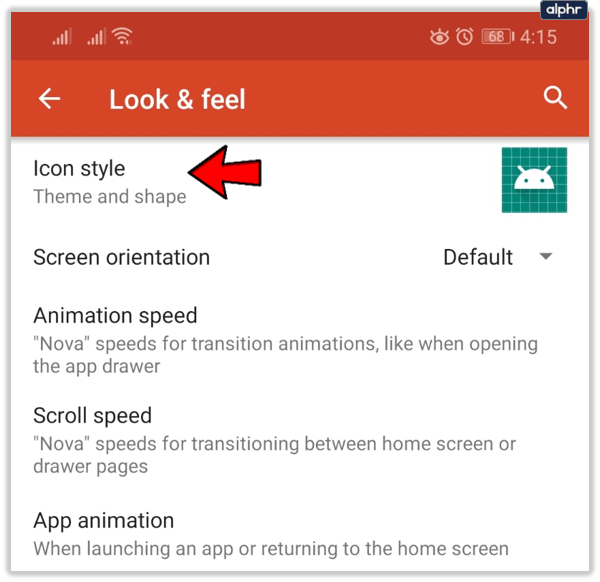
- Vyberte sadu ikon, kterou chcete použít.
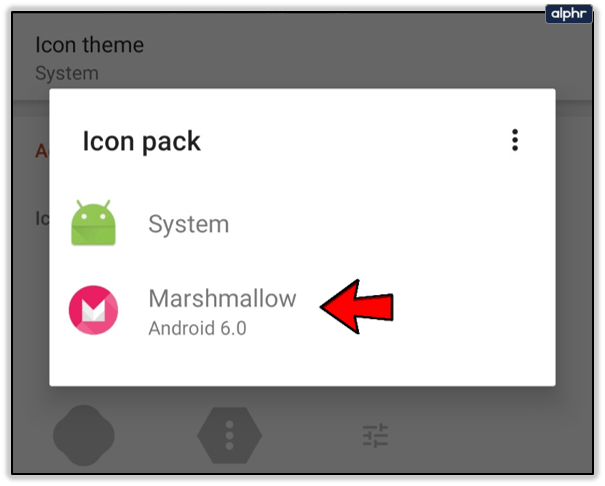
- Vyberte tento balíček ikon.
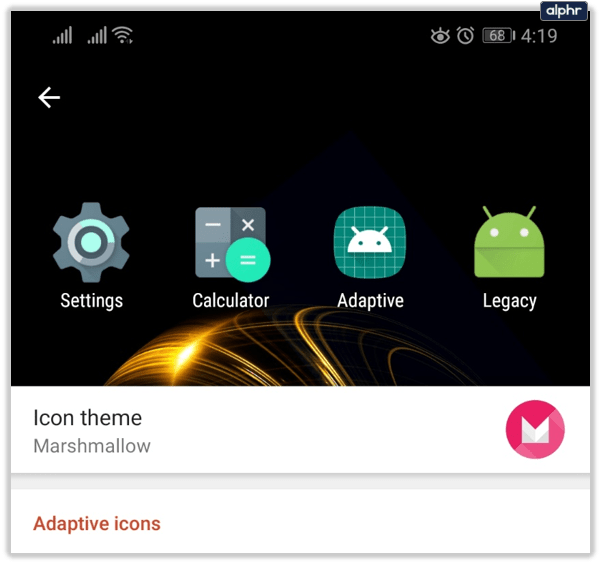
Všimněte si, že si budete moci vybrat ze všech sad ikon, které jste si kdy stáhli. A pokud už nějakou dobu používáte Nova Launcher, může jich být hodně.
Nejoblíbenější balíčky ikon
Android každý rok sestavuje seznam nejoblíbenějších sad ikon pro daný rok. Mnoho lidí na svých blozích zveřejňuje předpovědi o tom, která smečka bude příští rok nejoblíbenější.
Jeden z nejoblíbenějších balíčků pro rok 2020, zejména pokud jde o dámy, se nazývá Candy Cons. Každá ikona byla vyrobena velmi pečlivě a se spoustou detailů. Někdo si s tím dal hodně práce. Nejlepší na tomto balíčku je, že je zdarma. Je to proto, že se Android rozhodl více zaměřit na aktualizovanou verzi Candy Cons Unwrapped.
Minimalisté z celého světa se shodují, že Delta icon pack je jedním z nejlepších balíčků. Ikony jsou krásné, elegantní a hlavně praktické. Můžete si vybrat z různých barev, včetně pastelových barev, které vypadají skvěle na bílých telefonech Android.
Lidé, kterým jasné barvy připadají nudné, se rádi dozvědí, že Nova Launcher obsahuje balíček ikon Viral, známý svými tmavými tóny. Tyto ikony pěkně a elegantně splývají a neruší.
Další možnosti
Věděli jste, že můžete změnit tvar svých ikon? Mnoho uživatelů se nudí, když vidí stále stejné tvary, takže Android tuto možnost představil před několika lety. Tato funkce se nazývá Adaptivní ikony a umožňuje vám vybrat si z pěti tvarů ikon: kulaté, čtvercové, zaoblené čtverce, slza a veverka (něco mezi čtvercem a kruhem – pro ty, kteří se nemohou rozhodnout).
Pokud zapnete Icon Label, budete si také moci přizpůsobit písmo popisku ikony. Můžete si vybrat ze čtyř různých písem a poté vybrat velikost a barvu písma. To je zvláště důležité pro ty, kteří chtějí sladit barvu písma s barvou ikony.
Vyjádřete svou jedinečnost
Využijte Nova Launcher na maximum a vyjádřete svou jedinečnost a kreativitu. Máte k dispozici tisíce možností. Nova Launcher je uživatelsky přívětivý a vývojáři Androidu stále pracují na nových tématech a nových ikonách, aby uspokojili své uživatele.
Jaký je váš oblíbený balíček ikon? Používáte některé oblíbené sady, které jsme zmínili, nebo jste objevili ještě krásnější? Pokud chcete, podělte se o jméno svého oblíbeného v sekci komentářů níže!
jak zkontrolovat typ ram v systému Windows 7









